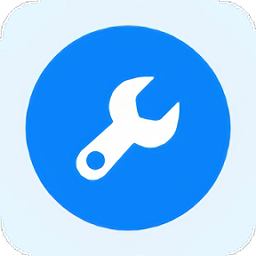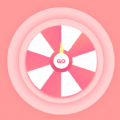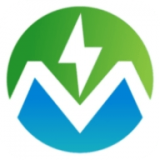剪映如何设置局部静音
在视频编辑领域,声音的控制是至关重要的一个环节。它不仅能够提升视频的整体氛围,还能够在不同场景之间实现无缝过渡。然而,在实际操作中,我们有时需要对视频中的某些部分进行静音处理,以避免无关声音干扰观众的注意力。这时,剪映这款功能强大的视频编辑软件就显得尤为重要。剪映不仅提供了全面的视频编辑工具,还允许用户轻松地对视频中的特定片段进行静音处理,从而达到最佳的视听效果。
剪映局部静音设置的具体步骤
1. 导入素材:首先打开剪映应用,点击主界面下方的“+”按钮,选择并导入您想要编辑的视频文件。等待视频加载完成后,将其拖拽到时间线上。
2. 选择目标片段:在时间线上找到您想要静音的部分,然后点击该片段。这将高亮显示所选片段,并在屏幕底部弹出一系列编辑选项。
3. 进入音频设置:在选中片段后,找到并点击屏幕底部的“声音”图标,这将打开音频设置菜单。在这里,您可以调整音量大小、添加背景音乐或进行其他音频相关的修改。
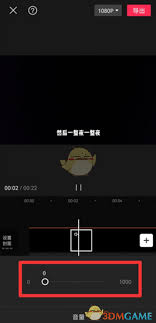
4. 设置局部静音:要实现局部静音,您需要先确保已选中目标片段。接下来,将屏幕底部的音量滑块拖动至最左侧(即0%),这将使所选片段内的所有声音消失。您还可以通过点击“淡入”和“淡出”按钮来创建平滑的声音过渡效果,使静音区域与周围声音自然衔接。
5. 预览效果:完成上述操作后,点击播放按钮预览视频,检查局部静音的效果是否符合预期。如果需要进一步调整,可以重复上述步骤直至满意为止。
6. 保存或导出:当您对最终效果感到满意时,点击右上角的“导出”按钮,选择合适的格式和分辨率,然后保存您的作品。
总结
剪映软件提供的局部静音功能极大地丰富了视频创作的可能性,使得创作者可以在不影响整体氛围的前提下灵活控制声音元素。掌握正确的使用方法,不仅可以提高工作效率,还能显著提升视频质量。希望本文介绍的步骤能帮助您更好地理解和运用这一实用功能,让您的视频作品更加出色。